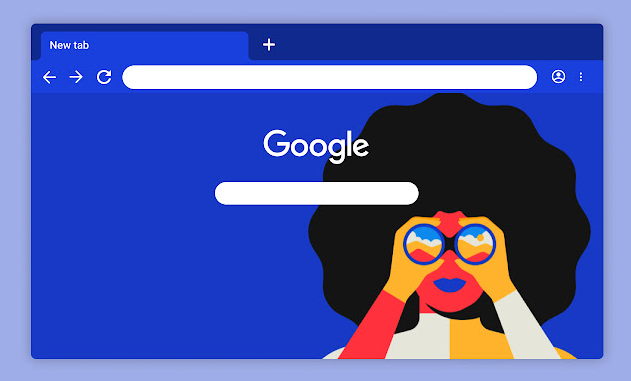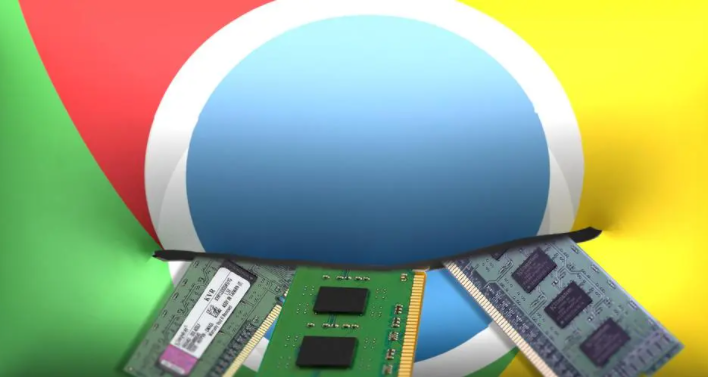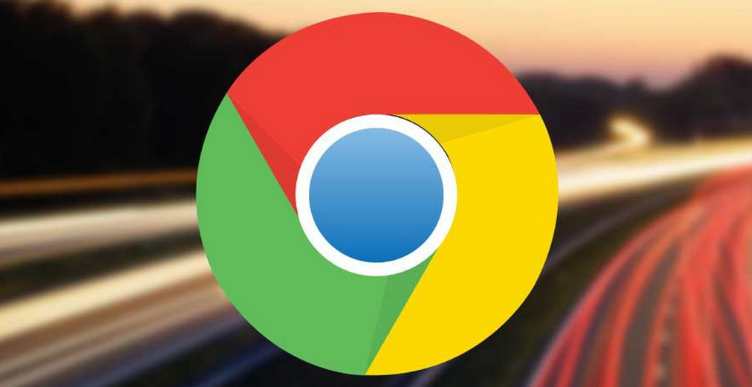当前位置:
首页 > google浏览器下载安装失败恢复速度技巧
google浏览器下载安装失败恢复速度技巧
时间:2025年07月27日
来源:谷歌浏览器官网
详情介绍
一、清理注册表残留
1. 打开注册表编辑器:按下`Win+R`键,输入`regedit`并回车,进入注册表编辑器。
2. 定位并删除相关项:展开`计算机\HKEY_CURRENT_USER\Software`路径,找到包含“Google”或“Chrome”的文件夹,右键删除。若未直接显示,可按`Ctrl+F`搜索关键词,逐一清理残留项。
3. 重启电脑:完成清理后,重启系统以确保注册表更改生效。
二、关闭安全软件
1. 临时禁用杀毒软件或防火墙:部分安全软件可能拦截安装程序,右击系统托盘图标选择“退出”或“暂停防护”,安装完成后可恢复。
2. 添加安装包到信任列表:在安全软件设置中,将下载的安装文件(如`.exe`)设为信任项,避免再次被误删。
三、重新下载与安装
1. 访问官网下载最新版本:通过[Google Chrome官网](https://www.google.com/chrome/)点击“下载Chrome”,选择对应操作系统版本。
2. 更换下载路径:若之前安装失败,尝试将安装包移至桌面或D盘根目录,避免原路径权限问题。
3. 以管理员身份运行安装程序:右键点击安装包,选择“以管理员身份运行”,确保系统权限充足。
四、其他优化措施
1. 清理系统临时文件:按下`Win+R`输入`%temp%`,删除临时文件夹内所有文件,释放空间并减少干扰。
2. 检查硬盘空间:确保系统盘(通常是C盘)剩余空间大于1GB,避免因存储不足导致安装中断。
3. 关闭冲突进程:按`Ctrl+Shift+Esc`打开任务管理器,结束多余后台程序(如下载工具、云存储同步服务),提升安装速度。
通过以上步骤,可有效解决安装失败问题并提升安装速度。若仍无法解决,建议联系谷歌官方支持或检查系统兼容性。

一、清理注册表残留
1. 打开注册表编辑器:按下`Win+R`键,输入`regedit`并回车,进入注册表编辑器。
2. 定位并删除相关项:展开`计算机\HKEY_CURRENT_USER\Software`路径,找到包含“Google”或“Chrome”的文件夹,右键删除。若未直接显示,可按`Ctrl+F`搜索关键词,逐一清理残留项。
3. 重启电脑:完成清理后,重启系统以确保注册表更改生效。
二、关闭安全软件
1. 临时禁用杀毒软件或防火墙:部分安全软件可能拦截安装程序,右击系统托盘图标选择“退出”或“暂停防护”,安装完成后可恢复。
2. 添加安装包到信任列表:在安全软件设置中,将下载的安装文件(如`.exe`)设为信任项,避免再次被误删。
三、重新下载与安装
1. 访问官网下载最新版本:通过[Google Chrome官网](https://www.google.com/chrome/)点击“下载Chrome”,选择对应操作系统版本。
2. 更换下载路径:若之前安装失败,尝试将安装包移至桌面或D盘根目录,避免原路径权限问题。
3. 以管理员身份运行安装程序:右键点击安装包,选择“以管理员身份运行”,确保系统权限充足。
四、其他优化措施
1. 清理系统临时文件:按下`Win+R`输入`%temp%`,删除临时文件夹内所有文件,释放空间并减少干扰。
2. 检查硬盘空间:确保系统盘(通常是C盘)剩余空间大于1GB,避免因存储不足导致安装中断。
3. 关闭冲突进程:按`Ctrl+Shift+Esc`打开任务管理器,结束多余后台程序(如下载工具、云存储同步服务),提升安装速度。
通过以上步骤,可有效解决安装失败问题并提升安装速度。若仍无法解决,建议联系谷歌官方支持或检查系统兼容性。